怎么将视频中的音频提取出来?回想一下我们平时在看视频追剧的时候,是不是经常会对其中的某一段音乐或者声音特别感兴趣,当你只想收藏使用某视频中的声音的时候,我们不禁自问怎么将视频中的音频提取出来?
像从来没有接触过的朋友,我想他第一件事就是上网找将视频中的音频提取的方法,这样一定会浪费很多的时间和精力用到找方法和工具,zui后的效果还是没法保证的。所以今天小编为大家分享借助这款很实用的软件,很简便的就能将视频转换成音频文件,这样就能将视频中的音频提取出来了,不知道方法的小伙伴们一起来学习了。
提取视频中的音频所需软件:优速视频处理大师
工具下载地址:https://download.yososoft.com/YSVideos/YSVideos_TTY.exe
怎么将视频中的音频提取出来步骤详解:
步骤一:打开电脑,然后下载好需要使用的“优速视频处理大师”软件工具,安装后打开软件;找到左列表中的【视频转音频】选项(注意:该软件支持现有二十多种格式的视频转音频工作)
步骤二:把提前备好的视频文件通过点击左上角的【添加文件】蓝色按钮,快速的导入软件中,准备提取工作;该软件工作效率很高,支持批量添加和转换;为保证提取音频的播放,我们选择设置转换的格式为兼容性较好的【mp3】音频格式
步骤三:先设置输出目录,此输出目录用来保存一会提取好的音频文件。zui后我们点击【开始转换】红色按钮,系统启动转换。待到软件自动弹出转换好的输出文件夹时,提取工作结束,此时我们可看到mp3格式的音频文件;
步骤四:通过对输出文件夹里的音频文件查看,软件成功的将视频中的音频提取成功;
以上就是关于怎么将视频中的音频提取出来的具体方法了,如果你身边有懂行的朋友可请教更好了,因为不用自己浪费精力研究了,但是如果没有,就直接按照小编的教程操作就可以了。视频提取音频的方法,说白了就是找哪款软件更好用,像优速视频处理大师这种容易上手,页面简单,转换效率高的软件正是我们需要的呀。关于“怎么将视频中的音频提取出来”的分享就全部到这里了,建议有需要的小伙伴去实操一遍哦~~
以上内容来源于网络,由“WiFi之家网”整理收藏!



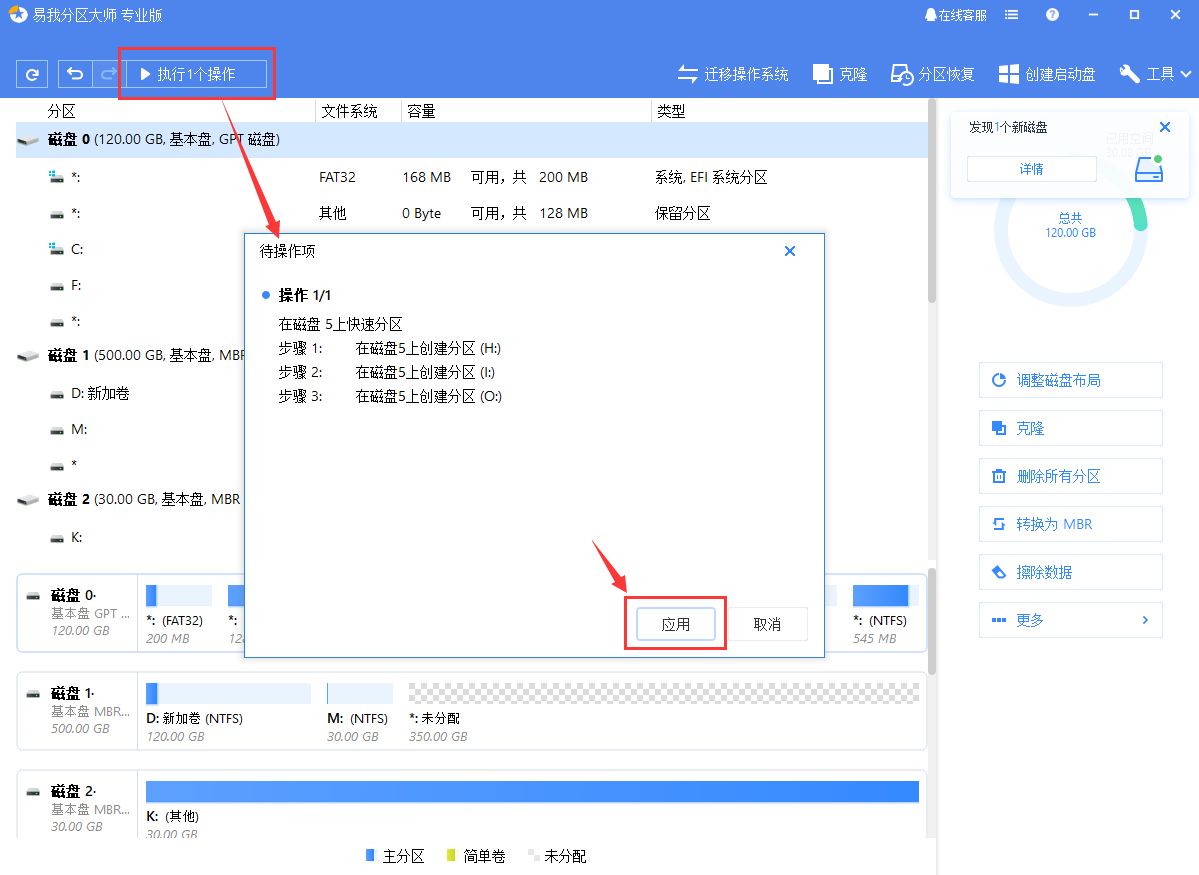
评论